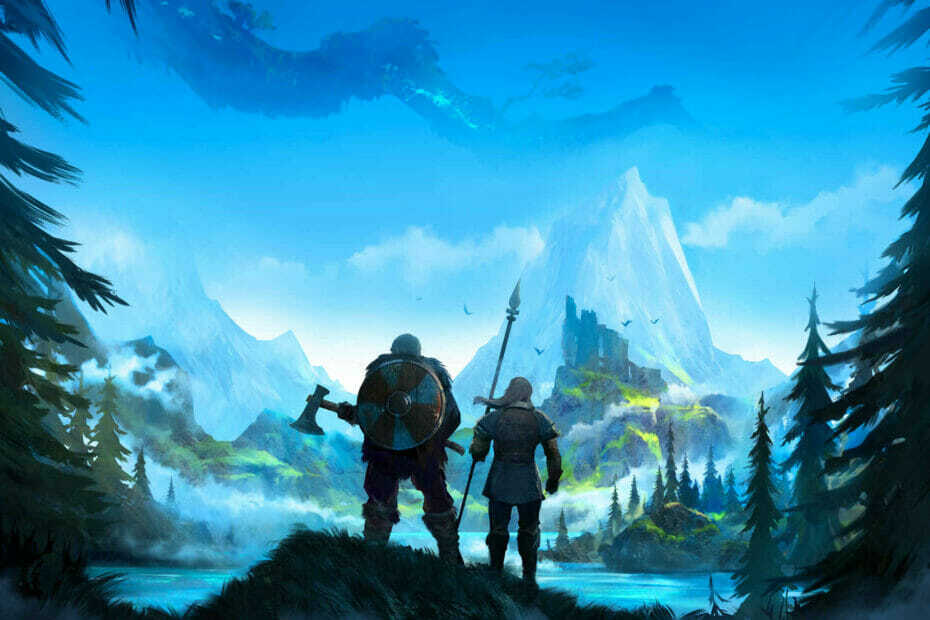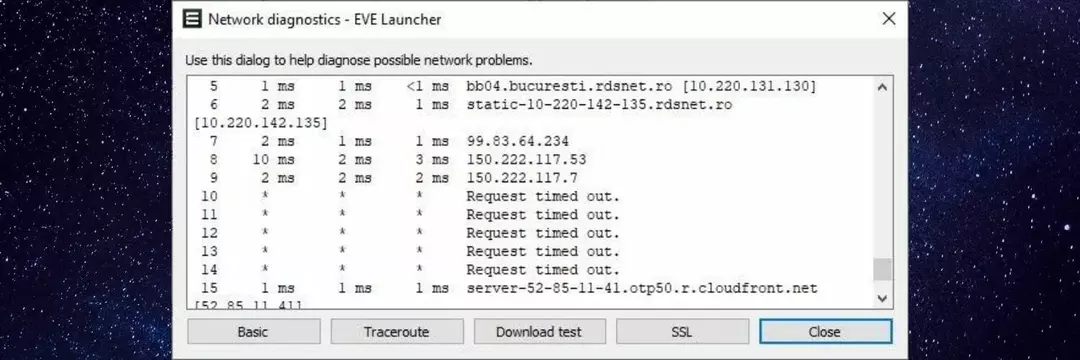- निर्वासन का पथ अक्सर आपके कंप्यूटर पर समर्पित ग्राफिक्स कार्ड को पहचानने में विफल रहता है, जो इन-गेम ग्राफिक्स को प्रभावित करता है।
- यह आमतौर पर पावर प्लान, गलत ग्राफिक कार्ड चयन, या गलत सेटिंग्स के साथ समस्याओं के कारण होता है।
- इसे ठीक करने के लिए, आप समर्पित ग्राफिक्स कार्ड का उपयोग करने के लिए मैन्युअल रूप से निर्वासन का पथ सेट कर सकते हैं, या यहां अन्य विधियों को आजमा सकते हैं।

एक्सडाउनलोड फ़ाइल पर क्लिक करके स्थापित करें
यह सॉफ़्टवेयर आपके ड्राइवरों को चालू रखेगा, इस प्रकार आपको सामान्य कंप्यूटर त्रुटियों और हार्डवेयर विफलता से सुरक्षित रखेगा। 3 आसान चरणों में अब अपने सभी ड्राइवरों की जाँच करें:
- ड्राइवर फिक्स डाउनलोड करें (सत्यापित डाउनलोड फ़ाइल)।
- क्लिक स्कैन शुरू करें सभी समस्याग्रस्त ड्राइवरों को खोजने के लिए।
- क्लिक ड्राइवर अपडेट करें नए संस्करण प्राप्त करने और सिस्टम की खराबी से बचने के लिए।
- DriverFix द्वारा डाउनलोड किया गया है 0 इस महीने पाठकों।
निर्वासन का मार्ग है a फ्री-टू-प्ले वीडियो गेम ग्राइंडिंग स्टूडियो गेम्स द्वारा विकसित। यह शैली में सर्वश्रेष्ठ में से एक है और रोमांचकारी गेमप्ले और कुछ मनोरम ग्राफिक्स प्रदान करता है। हालाँकि, कई उपयोगकर्ताओं ने बताया है कि पाथ ऑफ़ एक्साइल ग्राफिक्स कार्ड को नहीं पहचान रहा है।
यह इन-गेम ग्राफिक्स और उपयोगकर्ताओं के समग्र अनुभव को प्रभावित करता है। हाई-एंड ग्राफ़िक्स वाले गेम के लिए, ग्राफ़िक्स कार्ड की समस्या समस्याग्रस्त हो सकती है।
तो, आगे की हलचल के बिना, आइए जानें कि Path of Exile आपके ग्राफिक्स कार्ड को क्यों नहीं पहचान रहा है और इसके लिए सबसे प्रभावी समाधान क्यों हैं।
मेरा गेम मेरे ग्राफ़िक्स कार्ड का उपयोग क्यों नहीं कर रहा है?
यह मुख्य रूप से कंप्यूटर पर दो सेट ग्राफिक कार्ड स्थापित, एकीकृत और समर्पित एक के मामले में है। यहां, उपयोगकर्ता अक्सर समर्पित ग्राफिक्स के बजाय एकीकृत ग्राफिक्स का उपयोग करके पीओई ढूंढते हैं। यह एक बग, अनुचित चयन, या गलत सेटिंग्स के कारण हो सकता है।
इसके अलावा, आप अपने मूल नियंत्रण कक्ष के माध्यम से समर्पित ग्राफिक्स कार्ड सेटिंग्स को गलत तरीके से कॉन्फ़िगर कर सकते थे। यदि ऐसा है, तो आप चीजों को मैन्युअल रूप से सेट कर सकते हैं जैसे कि निर्वासन का पथ एकीकृत ग्राफिक्स का उपयोग करना शुरू कर देता है।
इसके अलावा, कुछ उपयोगकर्ताओं के लिए, जब उनके लैपटॉप पर पावर-सेविंग मोड शुरू होता है, तो डिवाइस स्वचालित रूप से एकीकृत ग्राफिक्स पर स्विच हो जाता है। तो, आपको इसकी भी जांच करनी होगी।
क्या आपको निर्वासन पथ के लिए एक अच्छे कंप्यूटर की आवश्यकता है?
निर्वासन का पथ चलाने के लिए आपको उच्च-स्तरीय विशिष्टताओं वाले कंप्यूटर की आवश्यकता नहीं है। एक सभ्य व्यक्ति को काम करना चाहिए लेकिन आपके पास एक अच्छा समर्पित ग्राफिक्स कार्ड होना चाहिए।
यदि आप PoE स्थापित करने की योजना बना रहे हैं या यह मानते हैं कि आपका वीडियो कार्ड निर्वासन के पथ को चलाने के लिए आवश्यकताओं को पूरा नहीं करता है, तो नीचे दी गई ग्राफिक आवश्यकताओं की जाँच करें:
- प्रोसेसर: क्वाड कोर 2.6GHz x86-संगत
- ग्राफ़िक्स: अति Radeon™ HD 7850 या NVIDIA® GeForce® GTX 650 Ti
- रैम: 8 जीबी
- डायरेक्टएक्स: डायरेक्टएक्स संस्करण 11
यदि POE मेरे GPU को नहीं पहचानता है तो मैं क्या कर सकता हूँ?
1. समर्पित ग्राफिक्स का उपयोग करने के लिए मैन्युअल रूप से निर्वासन का पथ सेट करें
टिप्पणी
हमने एनवीडिया कंट्रोल पैनल के चरणों को सूचीबद्ध किया है और यह आपको अवधारणा की बुनियादी समझ प्रदान करेगा। यदि आप किसी अन्य ग्राफिक्स कार्ड का उपयोग कर रहे हैं और प्रक्रिया के बारे में अनिश्चित हैं, तो सटीक चरणों के लिए इसकी आधिकारिक वेबसाइट देखें।
- लॉन्च करें एनवीडिया कंट्रोल पैनल, और चुनें 3D सेटिंग प्रबंधित करें बाईं ओर नेविगेशन फलक से।
- के पास जाओ कार्यक्रम सेटिंग्स टैब।
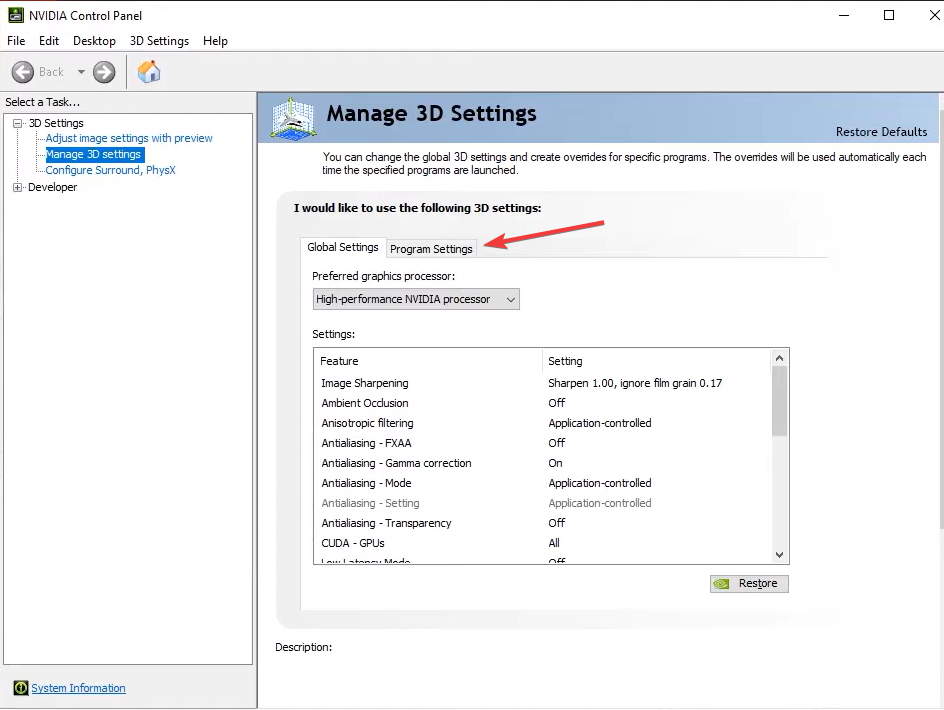
- चुनना निर्वासन के पथ से अनुकूलित करने के लिए एक प्रोग्राम चुनें ड्रॉप डाउन मेनू। यदि यह वहां सूचीबद्ध नहीं है, तो पर क्लिक करें जोड़ें बटन, गेम लॉन्चर फ़ाइल का पता लगाएं, और इसे जोड़ें।
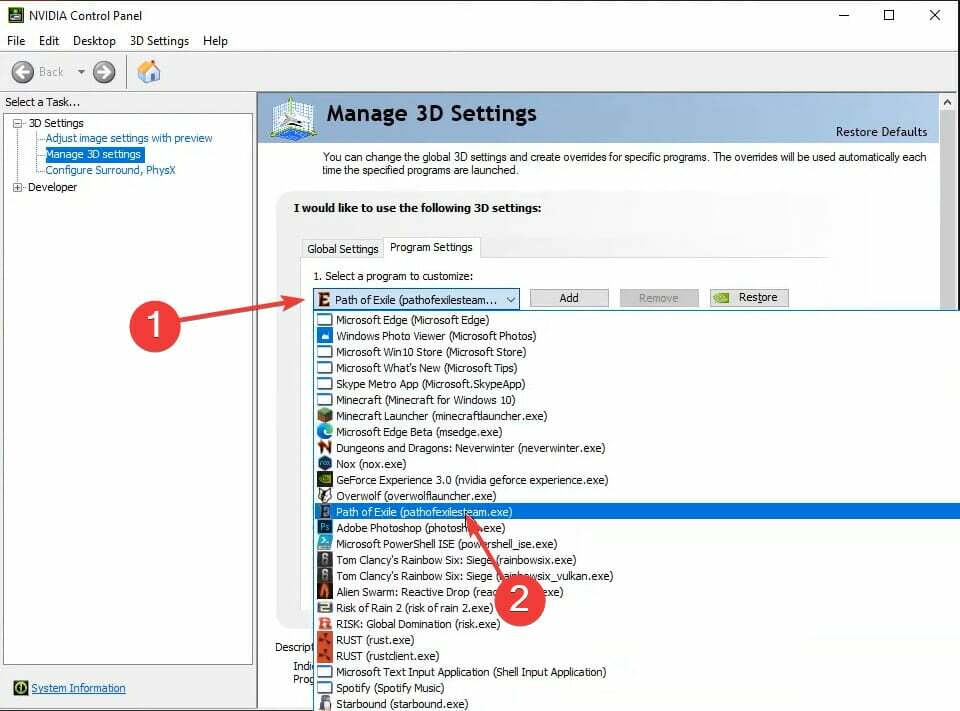
- अगला, चुनें उच्च प्रदर्शन एनवीडिया प्रोसेसर से इस प्रोग्राम के लिए पसंदीदा ग्राफिक्स प्रोसेसर का चयन करें ड्रॉप डाउन मेनू।
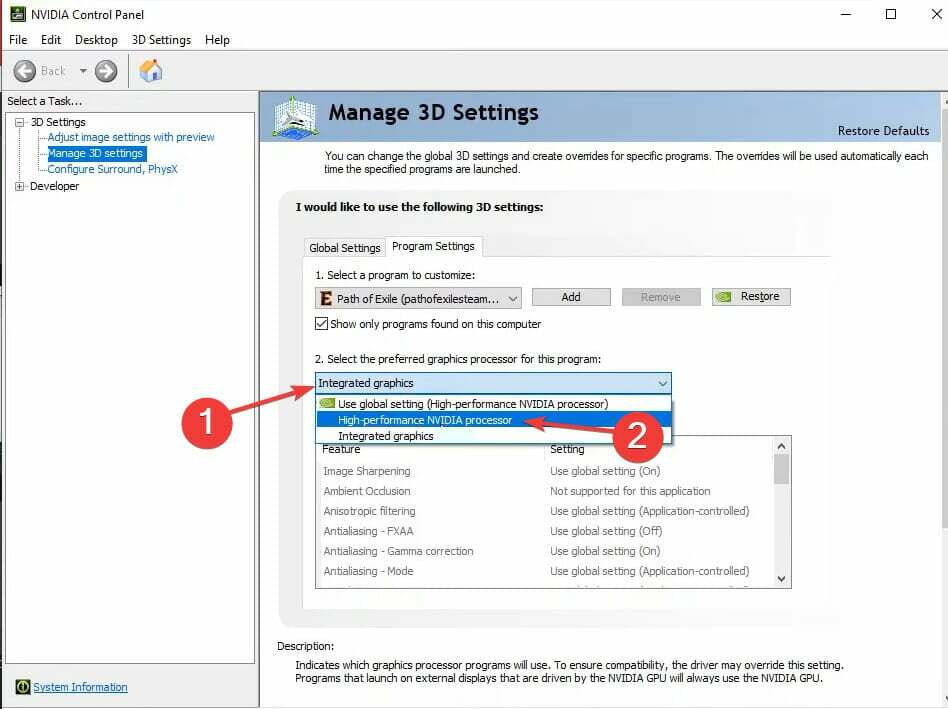
- अंत में, पर क्लिक करें आवेदन करना परिवर्तनों को सहेजने के लिए तल पर।
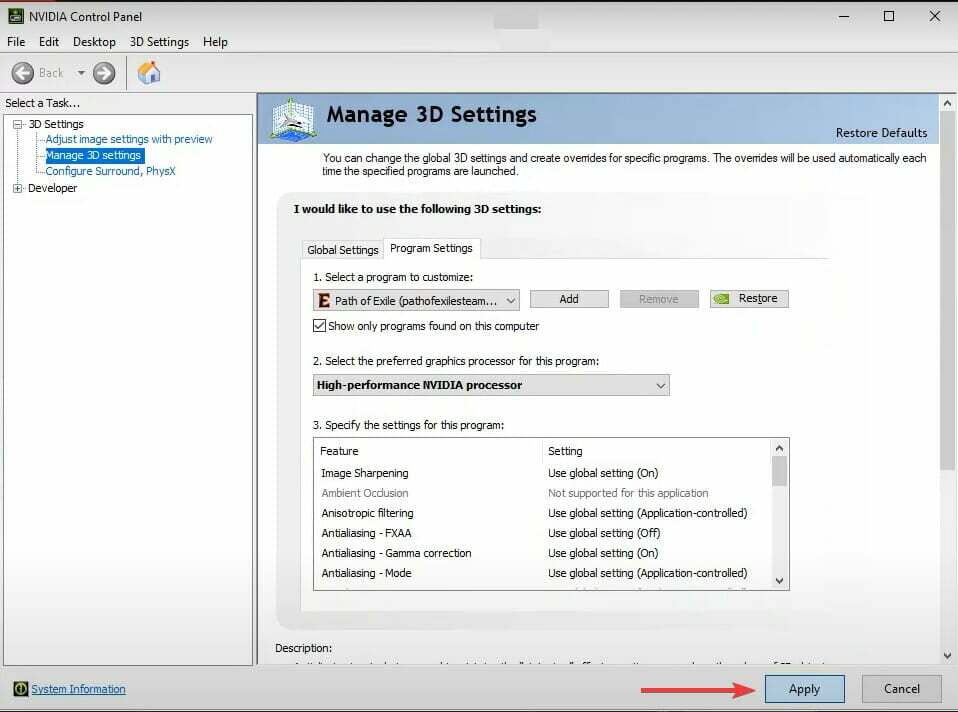
यदि समर्पित ग्राफिक्स कार्ड निर्वासन के पथ में सूचीबद्ध नहीं है, तो आप इसे समर्पित नियंत्रण कक्ष का उपयोग करके स्विच कर सकते हैं। इसने बहुत सारे उपयोगकर्ताओं के लिए काम किया जो सोच रहे थे कि इंटेल एचडी ग्राफिक्स को कैसे अक्षम किया जाए और एनवीडिया का उपयोग किया जाए।
विशेषज्ञ युक्ति: कुछ पीसी मुद्दों से निपटना मुश्किल है, खासकर जब यह दूषित रिपॉजिटरी या लापता विंडोज फाइलों की बात आती है। यदि आपको किसी त्रुटि को ठीक करने में समस्या आ रही है, तो आपका सिस्टम आंशिक रूप से टूट सकता है। हम रेस्टोरो को स्थापित करने की सलाह देते हैं, जो एक उपकरण है जो आपकी मशीन को स्कैन करेगा और पहचान करेगा कि गलती क्या है।
यहां क्लिक करें डाउनलोड करने और मरम्मत शुरू करने के लिए।
इसके अलावा, इन-गेम सेटिंग्स अभी भी दिखा सकती हैं कि एकीकृत ग्राफिक कार्ड वर्तमान में चुना गया है, लेकिन ऐसा नहीं है, और आपको तुरंत ग्राफिक्स में बदलाव पर ध्यान देना चाहिए।
- स्टीम के क्लाइंट वेब हेल्पर हाई सीपीयू यूसेज को ठीक करने के 3 आसान तरीके
- कनेक्ट नहीं होने पर वैलोरेंट के चैट रूम को ठीक करने के 3 तरीके
- 2022 में अंतिम काल्पनिक XIV में त्रुटि 1014 को कैसे ठीक करें
- इस उत्पाद को स्टीम में जोड़ने में समस्या को ठीक करने के 3 तरीके
- Roblox में सफेद स्क्रीन की समस्या को ठीक करने के 3 त्वरित तरीके
2. अपने ड्राइवरों को अपडेट करें
अपने पीसी पर किसी भी गेम को अधिकतम प्रदर्शन पर चलाने के लिए, आपके पास ग्राफिक्स कार्ड ड्राइवर अपडेट होना चाहिए।
यदि आप चाहें तो इस कार्य को मैन्युअल रूप से कर सकते हैं, लेकिन DriverFix जैसे कुशल ड्राइवर प्रबंधन उपकरण हैं जो चाल चलेंगे।
यह सॉफ़्टवेयर आपके कंप्यूटर को स्कैन करेगा और पुराने या टूटे हुए ड्राइवरों का पता लगाएगा, और फिर उन्हें नियत समय में तदनुसार अपडेट करेगा।
⇒ ड्राइवर फिक्स प्राप्त करें
3. बिजली योजना स्विच करें
- प्रेस खिड़कियाँ + एस लॉन्च करने के लिए खोज मेनू, दर्ज करें कंट्रोल पैनल टेक्स्ट फ़ील्ड में, और प्रासंगिक खोज परिणाम पर क्लिक करें।
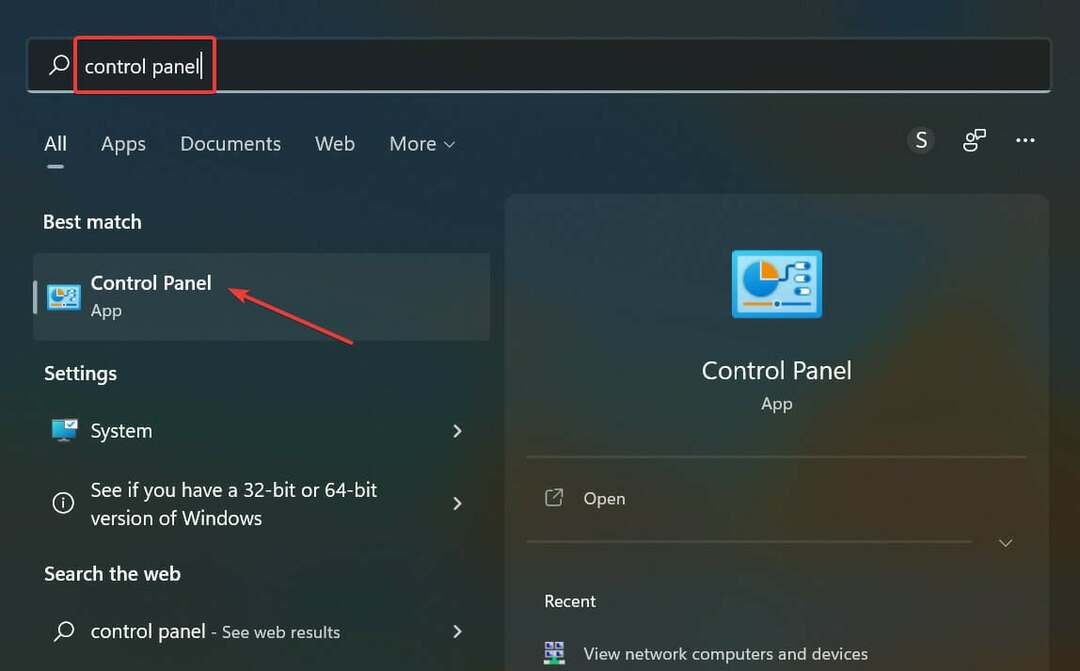
- पर क्लिक करें व्यवस्था और सुरक्षा यहां।
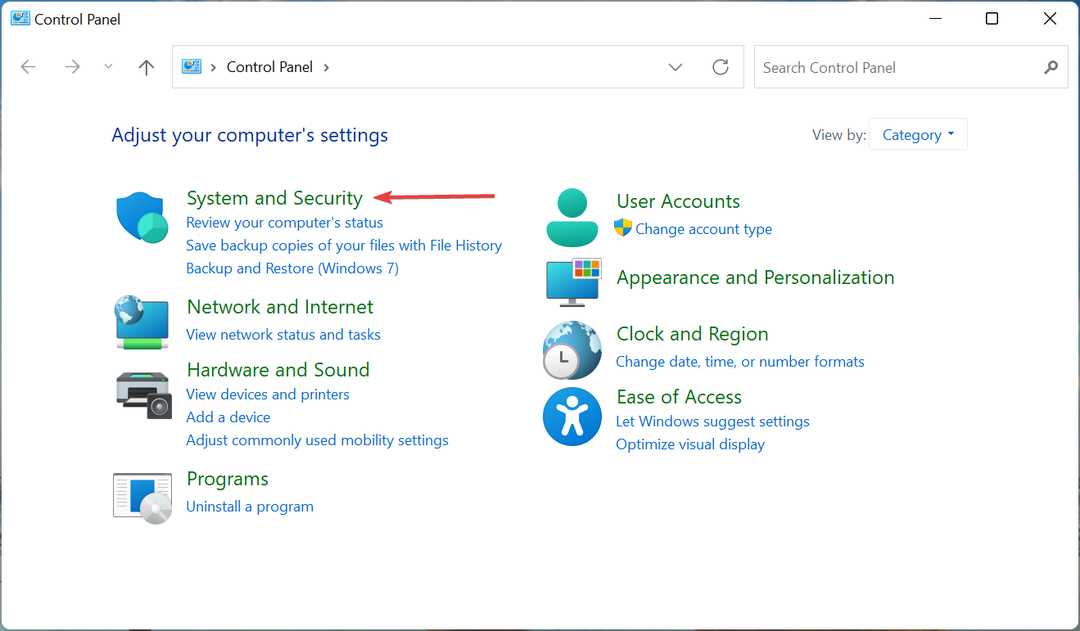
- अगला, पर क्लिक करें पॉवर विकल्प.
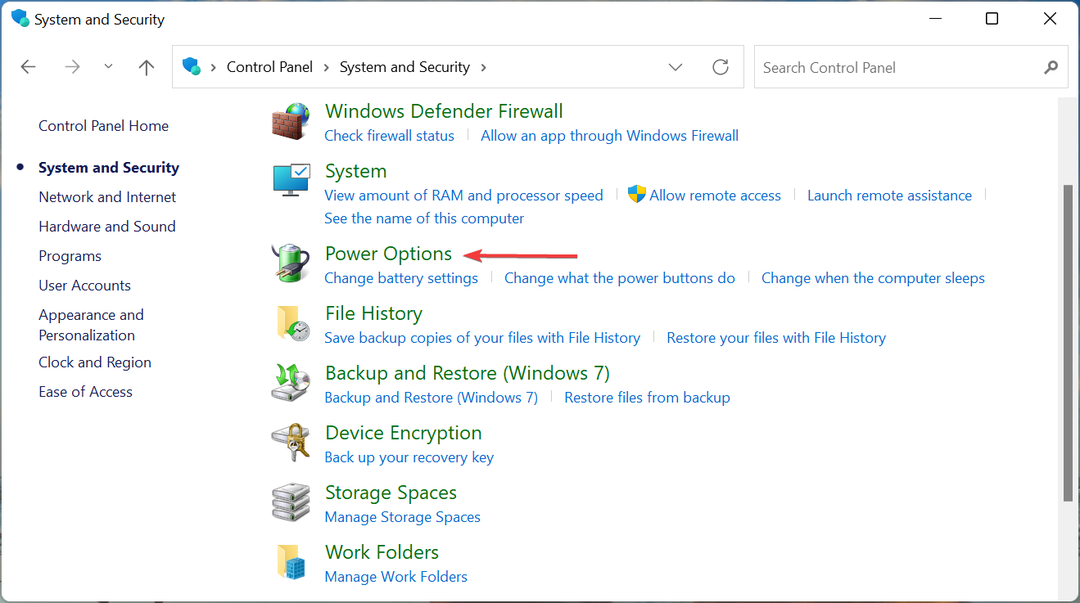
- अब, चुनें उच्च प्रदर्शन यहां सूचीबद्ध लोगों से बिजली योजना।
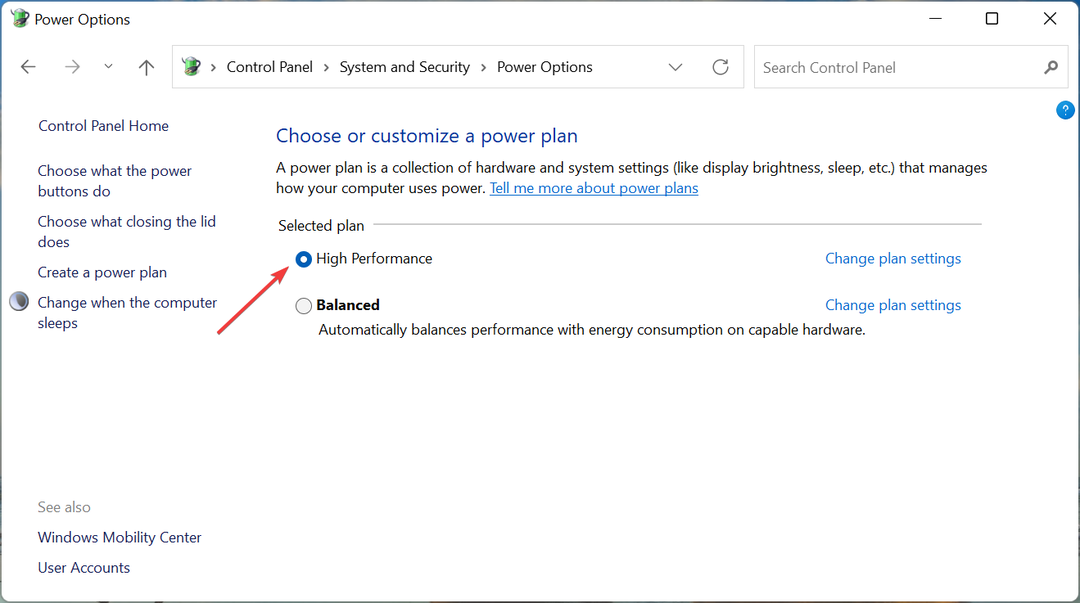
एक बार हो जाने के बाद, परिवर्तनों को प्रभावी होने के लिए कंप्यूटर को पुनरारंभ करें, और एनवीडिया को अब आपके कंप्यूटर पर ग्राफिक्स कार्ड को पहचानना शुरू कर देना चाहिए।
मैं किसी गेम द्वारा उपयोग किए जाने वाले ग्राफ़िक्स कार्ड को कैसे बदलूँ?
उसके लिए, आप या तो इन-गेम सेटिंग्स या ग्राफिक्स कार्ड के लिए समर्पित नियंत्रण कक्ष का उपयोग कर सकते हैं। हालांकि कई बार, इन-गेम सेटिंग्स, किसी समस्या के कारण, सभी उपलब्ध ग्राफिक्स कार्डों को सूचीबद्ध नहीं करती हैं, इस स्थिति में, आपको समर्पित नियंत्रण कक्ष का उपयोग करना होगा।
नियंत्रण कक्ष के माध्यम से किए गए परिवर्तन तुरंत प्रतिबिंबित होते हैं और कहीं अधिक प्रभावी होते हैं। तो यह आपका पसंदीदा विकल्प होना चाहिए।
जब निर्वासन का पथ आपके ग्राफ़िक्स कार्ड को नहीं पहचान रहा हो, तो ये सभी तरीके हैं जिनसे आप समस्याओं को ठीक कर सकते हैं। साथ ही, ये तरीके दूसरे गेम्स पर भी काम करेंगे।
इसके अलावा, यहां बताया गया है कि कैसे ठीक किया जाए निर्वासन के पथ के साथ आम मुद्दे, अचानक क्रैश, या कनेक्शन और ध्वनि के साथ समस्याओं सहित, दूसरों के बीच में।
नीचे टिप्पणी अनुभाग में हमें बताना न भूलें कि किस फिक्स ने काम किया और निर्वासन के पथ की आपकी समीक्षा।
 अभी भी समस्याएं आ रही हैं?उन्हें इस टूल से ठीक करें:
अभी भी समस्याएं आ रही हैं?उन्हें इस टूल से ठीक करें:
- इस पीसी मरम्मत उपकरण को डाउनलोड करें TrustPilot.com पर बढ़िया रेटिंग दी गई है (इस पृष्ठ पर डाउनलोड शुरू होता है)।
- क्लिक स्कैन शुरू करें Windows समस्याएँ ढूँढ़ने के लिए जो PC समस्याओं का कारण हो सकती हैं।
- क्लिक सब ठीक करे पेटेंट प्रौद्योगिकियों के साथ मुद्दों को ठीक करने के लिए (हमारे पाठकों के लिए विशेष छूट)।
रेस्टोरो द्वारा डाउनलोड किया गया है 0 इस महीने पाठकों।